レーザーカットとフィル
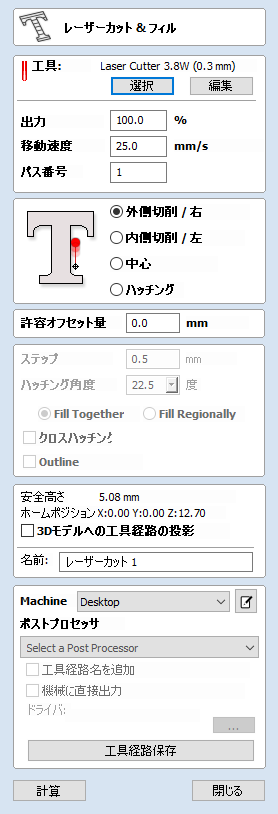
レーザーカットとフィルは、形状の切り抜きまたは領域のマーキングに使用されます。
切り抜きはレーザービームのカーフまたは幅を考慮し、選択ベクトルが形成する正確な内側または外側サイズを保持します。形状はストライプまたはハッチングで塗りつぶされ、単純なシェーディング効果を作成します。
 工具選択
工具選択
 工具選択
工具選択
このボタンから、保存済みの異なるジョブと素材に対するレーザー設定のデータベースを開きます。データベースから設定を選択すると、当該セクションのキー項目の自動入力に使用されます。これらの値は、レーザー工具経路の算出時に変更可能です。このフォームの設定を修正しても、データベース内に保存されている設定は変更されません。
 出力
出力
当該工具経路に使用する、マシンの最大レーザー出力に対する割合を設定します。
 移動速度
移動速度
加工中または彫刻動作中にマシンが移動する最高速度を指定します。単位は選択元のデータベース設定に指定されます。
 工程数
工程数
厚い素材の加工時に、マシンは工具経路を複数回繰り返すことができます。この値は繰り返し数を設定します。
 方法
方法
図面で選択したベクトル形状に基づいて、この工具経路は4つの別個の方法を提供します。
 外側加工/右
外側加工/右
レーザーは選択ベクトル形状の外側(開いた形状の場合は右端沿い)を進みます。レーザーの実際のパスは、レーザーのカーフ幅に基づいて元の形状から自動的にオフセットされます。その結果、作成される実際のパーツの外側寸法は、元のベクトルの図面サイズに正確に一致します。この方法は、正確な寸法に形状を切り抜く場合に使用します。
 内側加工/左
内側加工/左
レーザーはレーザーのカーフを見込んで選択ベクトル形状の内側(または左端)を進みます。一般的にこの方法は、残される凹部が元の選択ベクトルの図面サイズに正確に一致する穴、溝、ソケットの加工に使用されます。
 中心
中心
レーザービームの中心が選択ベクトル沿いに進みます。オフセットやカーフ補正は不要です。
 ハッチング
ハッチング
これは、選択ベクトル沿いに輪郭加工を行いストライプで形状を埋めるマーキングまたはシェーディングの方法です。このオプションの選択時には、追加のステップオーバー、ハッチング角度、クロスハッチングオプションが有効になります(後述)。
 公差
公差
レーザーカーフ設定を調整せずに、外側加工と内側加工方法にオフセットを追加することができます。これは、加工結果の形状のフィッティングの調整に有用です。
注記
このオプションは、[中心]と[ハッチング]方法には適用できないため、これらのオプションの選択時には無効になります。
 Fill Together / Fill Regionally
Fill Together / Fill Regionally
These options will change how areas separated by spaces are treated. In the example of the word "Test" with Fill Together selected the letters will be treated as one whole space to be filled whereas with Fill Regionally each letter will be treated separately as its own individual region.
 Outline
Outline
Selecting this option will then create a defined outline around a chose vector. If unchecked there may be gaps around the edges if the stepover is large enough whereas when checked an outline passing around the outside will appear.
 位置と選択プロパティ
位置と選択プロパティ
 安全高さ
安全高さ
安全にカッターを早送り / 最大送り速度で移動できるジョブ上の高さです。この値は素材設定フォームから変更可能です。
 ホーム位置
ホーム位置
加工前後に工具が移動する位置です。この値は素材設定フォームから変更可能です。
 工具経路を3Dモデルに投影
工具経路を3Dモデルに投影
このオプションは、3Dモデルが定義済みの場合のみ利用可能になります。このオプションの選択時(✓)には、工具経路は算出後に3Dモデルのサーフェス上にZ軸に沿って投影されます。素材サーフェス以下のオリジナルの工具経路の深さは、モデルサーフェス以下の投影深さとして使用されます。
 ベクトル選択
ベクトル選択
工具経路ページのこの領域では、ベクトルのプロパティまたは位置を使用して、加工を行うベクトルを自動選択することができます。これは、今後の類似したプロジェクトで工具経路設定を再利用するために、工具経路テンプレートを作成する方法でもあります。詳細は、ベクトル選択とアドバンス工具を参照してください。
 名前
名前
工具経路名は直接入力により設定、またはデフォルト名を使用することもできます。
 即時出力
即時出力
算出後に工具経路は中央工具経路ツリーに保存されます。これにより、コマンドを使用して、いつでも編集やマシンへの出力が可能になります。また、このフォームには即時出力セクションも含まれており、フォームを閉じずに直接直前に算出された工具経路の保存や送信が可能です。
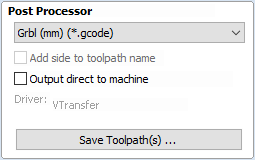
 ポストプロセッサ
ポストプロセッサ
このドロップダウンリストを使用して、マシンに使用するポストプロセッサを選択します。
 工具経路名にサイドを追加
工具経路名にサイドを追加
両面パーツに対して配置済みの工具経路を作成する場合、このオプションにより、保存またはエクスポート時に工具経路名にサイド名を自動的に追加します。これにより、工具経路の管理を補助します。
 マシンに直接出力
マシンに直接出力
使用するポストプロセッサがCNCマシンへの直接アクセスをサポートしている場合(VTransferにサポートされているマシンを含む)、このオプションが利用可能になります。このオプションの選択時には、ディスクへの工具経路の保存をバイパスし、代わりにダイレクト出力ドライバに直接送信します。